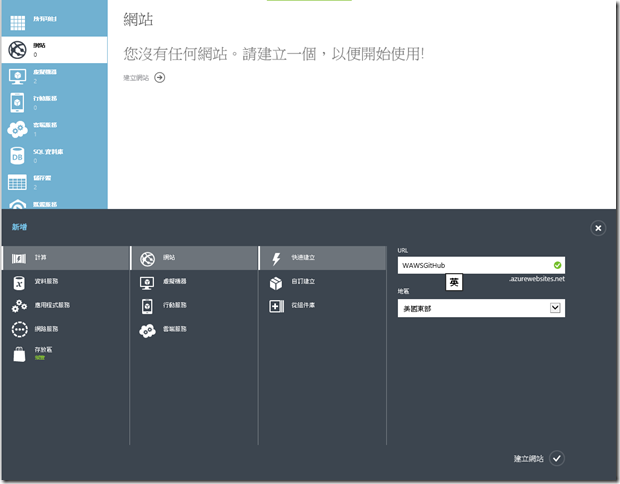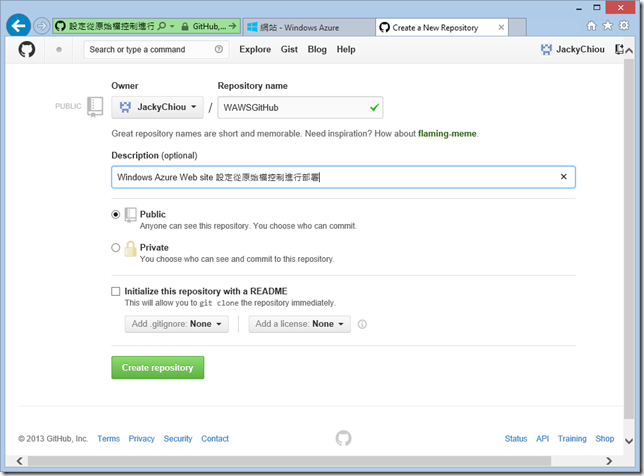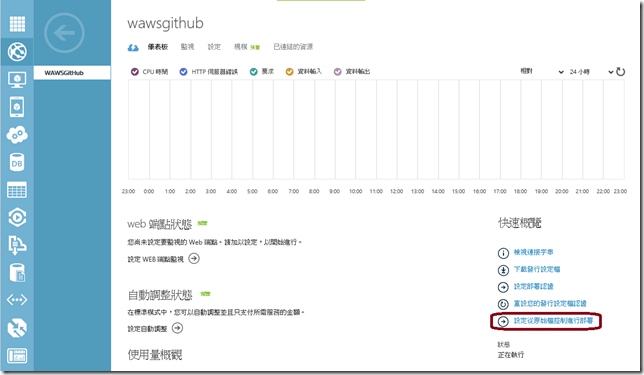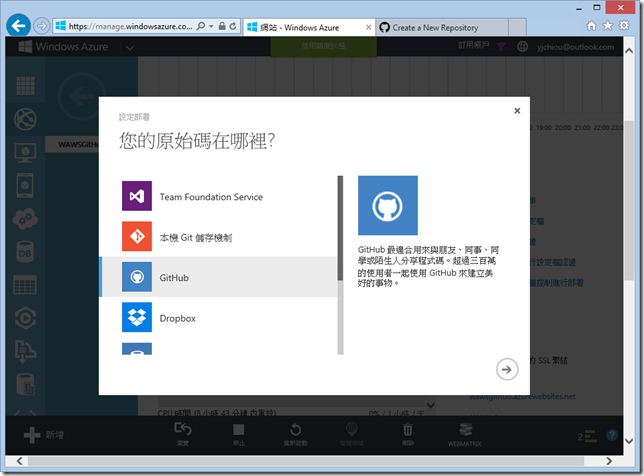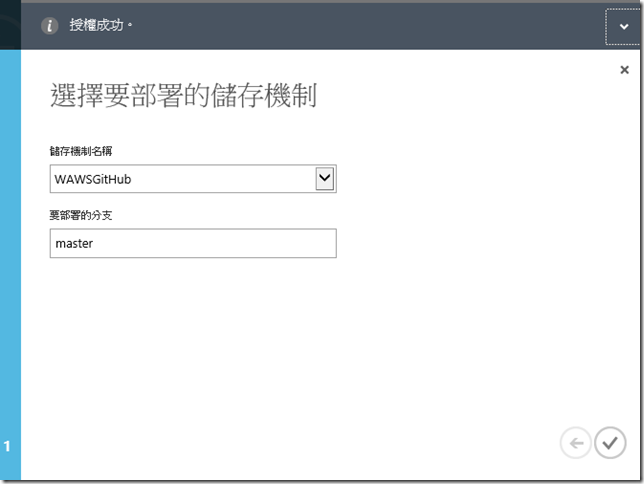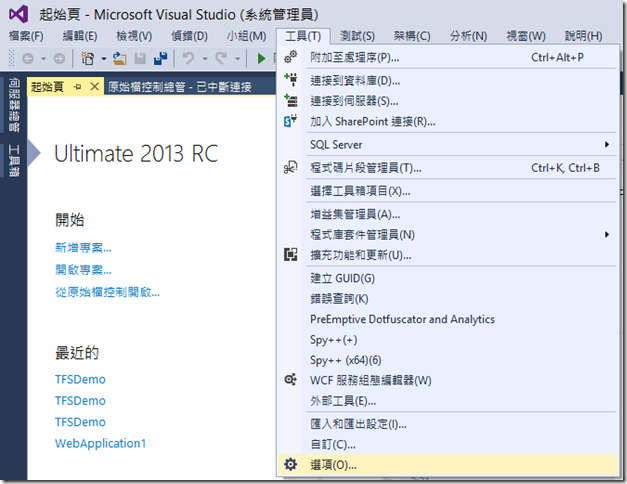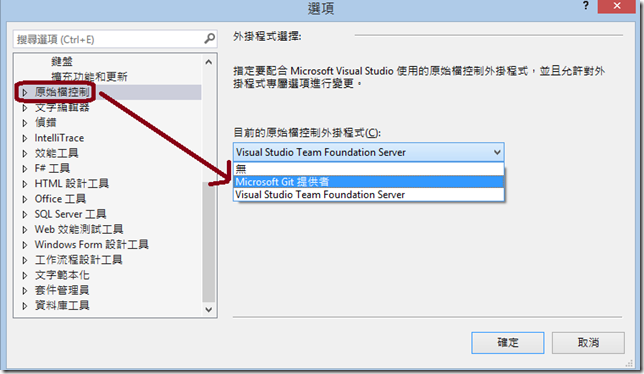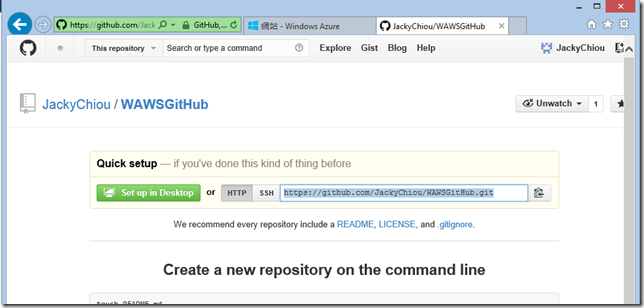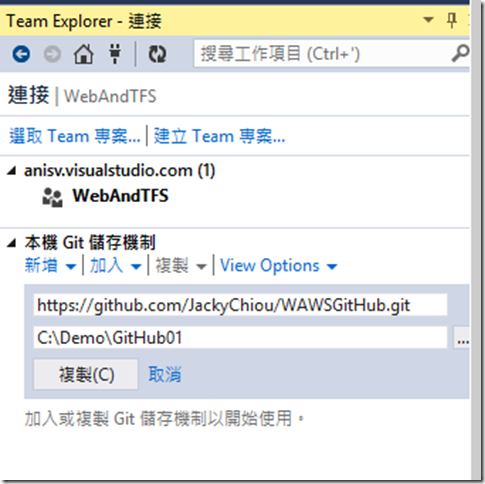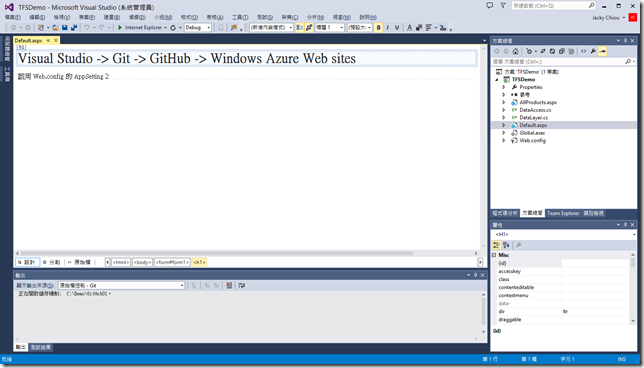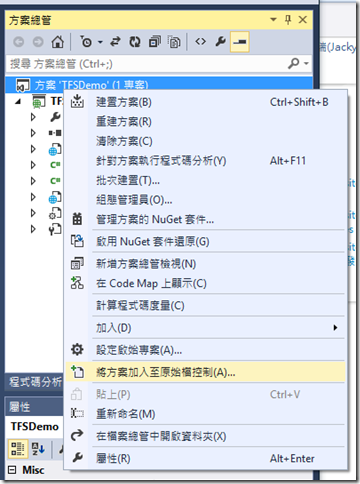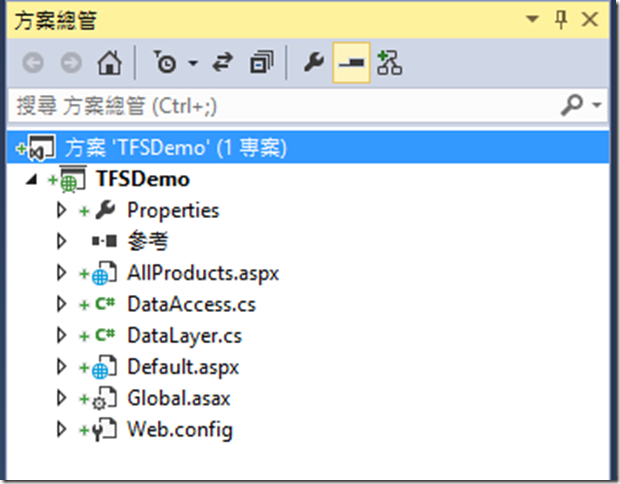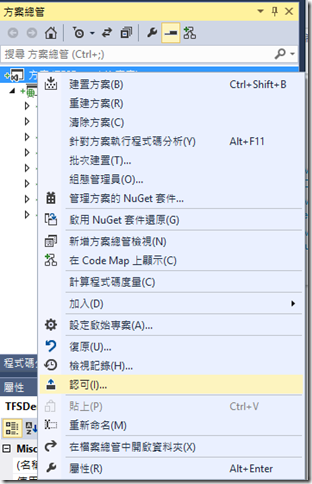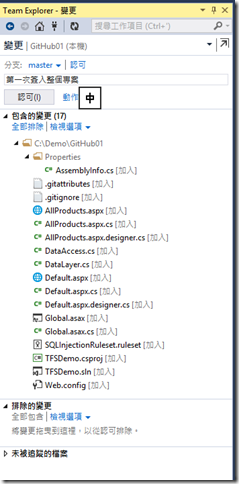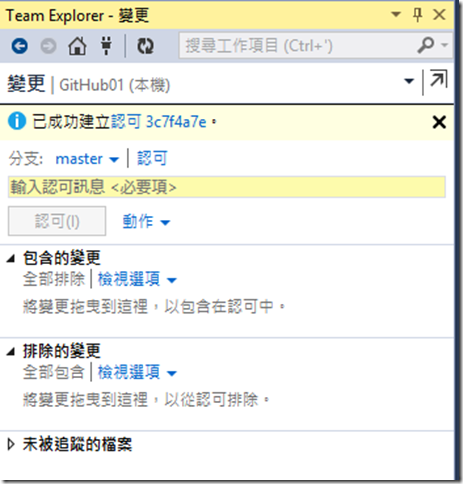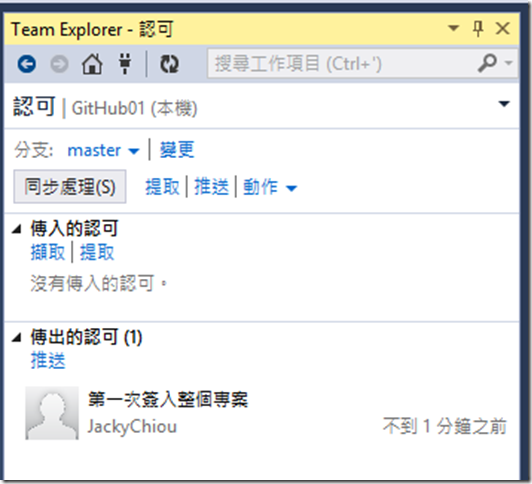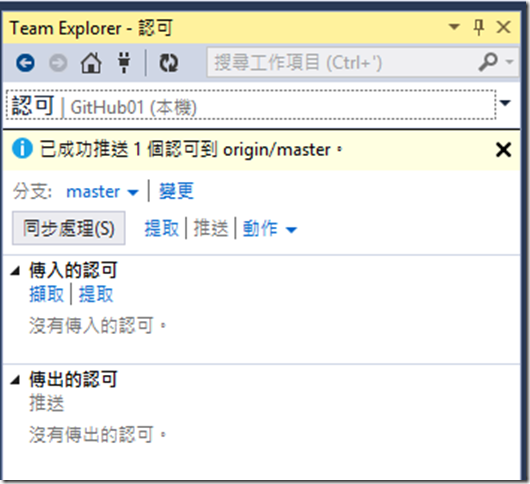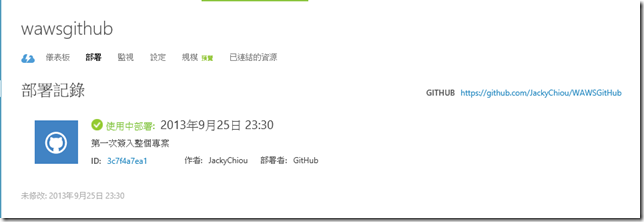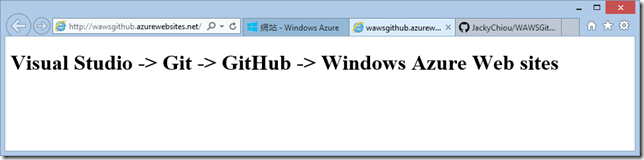Windows Azure Web sites 04 - Visual Studio –> Git –> GitHub –> Windows Azure Web Site
步驟如下:
1. 在Windows Azure 入口網站建立一個新的網站
2. 在 GitHub 中建立一個
3. 將 網站 與原始程式控制 連結
5. 選擇 GitHub
6. 選擇欲連結的 儲存
7. 開啟 Visual Studio –> 選項
8. 在原始檔控制 的 外掛程式 選擇 Microsoft Git 提供者
9. 在 GitHub.com 中複製 儲存的 URL
10. 在 Team Explorer –> Git 儲存機制 –> 複製 –> 輸入上一步驟的 URL 及 指定存放的資料夾位置
11. 將網站節程式複製到 C:\Demo\GitHub01\ 下
12. 使用 Visual Studio 開啟這個專案
13. 將方案簽入原始檔控制
14. 每個檔案前出現 + 的符號
15. 認可 (Commit)
16. 輸入說明
17. 認可成功, 並再按下 "認可"
18. 推送 (送到 GitHub)
19. 推送成功
20. 部署記錄 中有一筆記錄
21. 瀏覽網站
Enjoy.